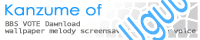↑iswebのトップ
| ■DLサイトの作り方(仮)■ |
大雑把にですがisweb用に書き換えました、一部tripodの画像とかありますがその辺は脳内補完してください(ぉ
※暫定版なんで修正しきれてないSTEP4以降はそのうち直します(汗)
STEP0:用意するもの
①FTPソフト(ここではFFFTPというソフトを使います)
配布先⇒http://www.vector.co.jp/soft/win95/net/se061839.html
②テキストエディタ(windows付属のメモ帳でOK)
③DLさせるブツ(壁紙とか着メロとか)
④ez.cgi
※ファイルへ直接リンクさせる方法でもDLサイトは作れます、またez.cgiを使うとdocomoやSoftBankではDLできなくなります(汗)
CGIを使う方法が面倒な場合はSTEP4のCGIの部分は省略してサイトからファイルヘ直リンクさせてください。
STEP1:HPスペースのレンタル
★③をアップロードするんですがまずHPスペースを借りてくる必要があります
とりあえず一番有名ドコロの
infoseek:http://isweb.www.infoseek.co.jp/
でやってみます。
iswebのHPスペース取得にはまずiswebメンバー登録がいります(もちろん無料です)。
取得の手順は↓の図参照、途中確認画面がいくつかありますがOK・承諾ぽいのをそのままクリック。
※登録画面の下のほうにある広告メール希望のチェックは外したほうが吉です^^;

↑iswebのトップ
★メンバー登録が終わると↓の画面になりますのでそのままHPスペース仮登録に進んでください。

↑メンバー登録が終わったトコ
★仮登録が終わるとすぐに↓のようなメールが来ます
|
infoseek isweb への登録お申し込みありがとうございます。 isweb では、メールアドレスの間違いによるトラブルを防ぐため、 メール認証コードを導入しています。 あなたのメール認証コードは ---------------------------------------------------- ******************************* ---------------------------------------------------- です。 http://isreg.www.infoseek.co.jp/isweb/register/regist.cgi <<<本登録はこちら ■ご登録手順 1.上記URLにアクセスしてください。 2.ログイン画面が表示されましたら、インフォシークメンバーID・インフォ シークメンバーパスワードでログインを行ってください。 |
細かい手順はメールにそのままある通りです

↑入力中・・・
★本登録が終わると数日〜2週間待たされますのでマターリ壁紙でも作っておきましょう( ・ω・)ノ
STEP2.ez.cgiの設定
ez.cgiは再配布OKらしいのでこちらのほうでtripod用に簡単な設定したものを用意しました。↓からDLして解凍して下さい。
解凍して出てきたez.cgiをテキストエディタで開きます。
| #!/usr/local/bin/perl #------------------------------------------------------------------------------ # ※ここだけは必ず変更してください("メンバー名"のところを書き換え) #------------------------------------------------------------------------------ $url = "http://メンバー名.hp.infoseek.co.jp/cgi-bin/ez.cgi" ; |
★"メンバー名"のところを先ほどメールに送られてきたメンバー名のものに書き換えて上書き保存します。
例:$url = "http://ugukan.hp.infoseek.co.jp/cgi-bin/ez.cgi"" ;
本体の設定はコレだけです。
STEP3.FFFTPの設定と接続
★FFFTPを起動しメニューから「接続」→「ホストの設定」→「新規ホスト」で接続の設定をします。
 |
①:適当に自分がわかる名前を記入してください(例:tripod@缶詰め用) ②:←のように「ftp.at.infoseek.co.jp」と記入してください。 ③届いたメールにあるメンバー名 ④同じくパスワード ⑤チェックを入れても入れなくても構いません(私は入れてますが) ※他は空欄でもOKです。 |
終わったらOKをクリックして設定終了です。これでホストの一覧に追加されてるのでそれをダブルクリックしてください。
STEP4.アップロード
初めて接続すると下のような画面になります。左があなたのパソコンのHDDの状態、右がiswebの状態を表します。
基本的に左から右へファイルをドラッグ&ドロップすればアップロード、反対がダウンロードをするということになります。
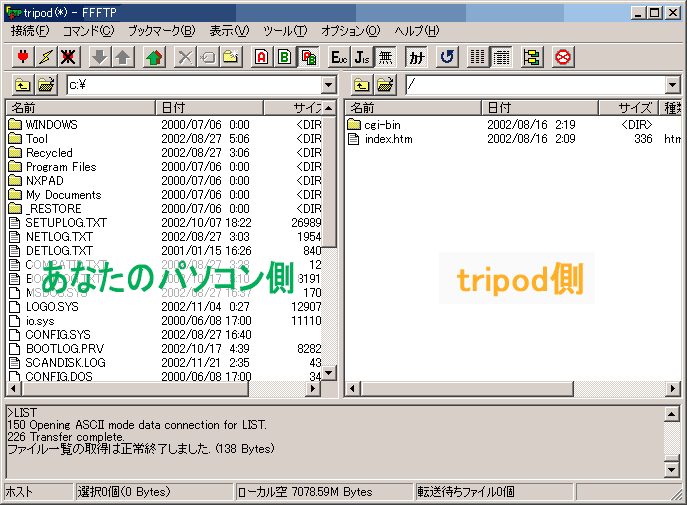
★まずindex.htmがtripod側にあると思いますがこれを何でもいいので一度書き換えておく必要があります(こうしないとサーバー側にこの利用者はスペースを使ってないなと判断されて勝手にアカウントを抹消されちゃいます。
用意するのもメイドイでしょうからこれも用意しました。↓を解凍して出てきたファイルをそのままアップしてください
★このときアスキーモードでアップする必要があるので事前にFFFTPの上側にある「A」とかかれたボタンを押しておいてください。

次にisweb側にあるcgi-binフォルダをダブルクリックして開きます。
★そしたら先ほど設定したez.cgiをアップロードします。
★こちらも必ずアスキーモードでアップしてください。
★次にDLさせるブツを置くフォルダを作ります。ez.cgiがあるフォルダ内で何も無い真っ白なところを右クリックし「フォルダの作成」を選択します。フォルダ名は小文字で「data」にしてください。
これで細かい設定は全て終わりです。出来たdataフォルダ内にブツをじゃんじゃんUPしましょう♪(※容量が約30Mを超したあたりでストップしたほうがいいです)
★この時注意しなくてはいけないのは画像、着メロ、着ボイスなどはバイナリーモードでアップする必要があることです。必ずアップする前に「B」ボタンを押しておきましょう。
またファイル名は全て半角小文字英数字のみで半角スペース・全角スペースも使用できません。
STEP5.DLできるかやってみる
では早速
http://メンバー名.hp.infoseek.co.jp/cgi-bin/ez.cgi?f=ファイル名(※拡張子も忘れずに)
(例:http://ugukan.hp.infoseek.co.jp/cgi-bin/ez.cgi?f=nayuki.jpg)
に携帯からアクセスしてみましょう。うまくいってたらDL画面が出てDLできるはずです。
このアドレスに魔法の豗らんどやエキサイトからでもリンクすれば見事DLサイトの完成です♪
■・・・・終わり・・・・■
★おまけ:c-board.cgi改造方法★なにかわからないことがありましたらQ&A板にカキコしてください。